大家好!今天我来跟大家聊聊一个让很多运维小伙伴头疼的问题——服务器离线怎么办?别急,咱们一步步来,手把手教你排查服务器离线的全过程!这篇文章会非常详细,争取把每个角落都讲清楚,还会配上一些实用的小技巧和真实案例,让你读完后信心满满👍。话不多说,咱们开始吧!
服务器离线是啥?为啥会离线?
首先,咱们得搞清楚“服务器离线”到底是啥意思。简单来说,就是服务器突然“失联”了,你没法通过远程登录访问它,也没法通过网络跟它通信。就像你给朋友打电话,突然发现他关机了一样,心情是不是有点慌?😅
服务器离线的原因千奇百怪,可能有以下几种情况:
硬件问题:电源挂了、硬盘坏了、主板烧了……硬件可是服务器的“身体”,身体垮了自然干不了活。 软件问题:操作系统崩溃、某个程序卡死、配置出错,这些都可能让服务器“罢工”。 网络问题:网线断了、交换机挂了、IP冲突了,网络不通,服务器就成了“孤岛”。 人为失误:比如不小心关了服务器,或者改错了配置,这种“乌龙”也挺常见的。
明白了这些,咱们排查起来就更有方向了。下面,我会从硬件、软件、网络三个大方向,带你一步步查出问题所在。每个步骤都会讲得明明白白,保证你能看懂、会操作!
一、硬件排查:先给服务器“体检”⚙️
服务器离线,咱们先从最基础的硬件查起。毕竟,硬件是服务器的“命根子”,要是硬件出了问题,其他排查都白搭。
1. 检查电源:服务器还“活着”吗?
第一步,跑到服务器跟前(如果是机房里的服务器,记得带上钥匙哦),看看电源是不是正常。
电源灯亮不亮? 服务器前面通常有电源指示灯,如果灯灭了,八成是电源没电。 电源线插好了吗? 有时候可能是电源线松了,或者插头没插紧,检查一下,重新插拔试试。 插座有电吗? 用别的设备(比如手机充电器)插到同一个插座试试,看看是不是插座坏了。 有备用电源吗? 如果服务器支持双电源,切换到备用电源试试,看能不能启动。
小贴士:我有次遇到服务器离线,跑去看发现是清洁工不小心把电源线碰掉了,插回去就好了😂。所以,别小看这些基础检查!
如果电源正常,灯也亮着,那就跳到下一步。
2. 检查硬件状态:哪儿坏了?
电源没问题,咱们再看看服务器的其他硬件。
听声音:开机时靠近服务器听听,有没有“哔哔”报警声?如果有,可能是内存条松了或者硬盘坏了。 看指示灯:服务器面板上通常有硬盘灯、网络灯等。如果硬盘灯不闪,可能是硬盘挂了;网络灯不亮,可能是网卡有问题。 闻气味:闻到烧焦味没?这可能是主板或者电源烧坏的信号(不过这种情况少见,遇到可别慌!)。
动手检查:如果能打开机箱(注意安全,别带电操作!),可以:
拔插内存条,擦擦金手指再插回去。 看看硬盘数据线、电源线有没有松动。 如果有多块硬盘,试着拔掉一块启动,看看能不能起来。
真实案例:有一次我们机房一台服务器离线,我发现硬盘灯一直不亮,后来打开一看,硬盘电源线断了,换根线就搞定了。硬件问题有时候就是这么简单粗暴😉。
如果硬件检查下来没啥毛病,那就进入软件排查环节吧!
二、软件排查:系统还能不能“喘气”?💻
硬件没问题,咱们就得怀疑是不是软件在捣乱。操作系统、应用程序、配置错误,都有可能让服务器“死机”或者“假离线”。
1. 重启试试:最简单粗暴的方法
先别急着复杂操作,试试重启服务器。怎么重启呢?
软重启:如果能连上服务器的管理界面(比如iLO、iDRAC),远程重启。 硬重启:如果远程连不上,直接按机箱上的电源键,长按5秒关机,再按一下开机。
重启后观察:
能正常启动吗?屏幕上有没有报错信息? 如果启动到一半卡住了,记下错误代码,去网上搜搜是什么意思。
小贴士:重启是“万能药”,很多小问题都能解决。但如果重启没用,别慌,咱们还有后招!
2. 进入安全模式或救援模式
如果服务器启动不了,或者启动后还是连不上,试试进入安全模式:
Windows服务器:开机时狂按F8,选择“安全模式”。 Linux服务器:开机时进入GRUB菜单(按住Shift或者Esc),编辑启动项加个“single”参数,进单用户模式。
进去了之后:
检查日志:Windows看事件查看器,Linux用 dmesg或者cat /var/log/messages看看最近有什么异常。杀进程:如果某个程序占满CPU或者内存(用 top或者任务管理器看),直接干掉它试试。
3. 检查软件冲突
如果能登录系统,但服务器还是不正常,可能是软件冲突。
最近装了啥? 想想最近有没有装新软件、更新补丁,试着卸载或者回滚。 服务跑没跑? 比如Web服务器(Nginx、Apache)、数据库(MySQL),用 ps -ef或者服务管理器看看它们在不在运行,没运行就手动启动试试。
真实案例:有次一台服务器离线,我登录一看,是新装的监控软件跟系统服务冲突,把监控软件停了,服务器立马恢复正常。这让我深刻体会到“少装乱七八糟的东西”的重要性😂。
软件排查到这儿,如果问题还没解决,咱们就得看看网络了。
三、网络排查:服务器“失联”的元凶?🌐
网络问题是服务器离线的“重灾区”,毕竟服务器再好,网不通也没用。咱们从近到远一步步查。
1. 检查本地网络
先站在服务器旁边,排除本地问题:
网线插好了吗? 看看网线有没有松动,插口有没有灰尘。 网卡灯亮不亮? 网卡接口通常有绿色或橙色小灯,不亮可能是网卡坏了或者没插好。 换根网线试试:网线断了或者接触不良很常见,换一根新的插上。
2. 测试网络连通性
如果能登录服务器(比如通过控制台或者KVM),试试这些命令:
ping 127.0.0.1:测试本地网络栈,如果不通,可能是网卡驱动挂了。 ping 网关:网关地址一般是路由器的IP(比如192.168.1.1),不通说明到路由器中间有问题。 ping 外网:比如 ping 8.8.8.8(Google DNS),不通说明外网出问题了。
小贴士:如果ping不通,别急着下结论,用tracert 8.8.8.8(Windows)或者traceroute 8.8.8.8(Linux)看看数据包走到哪儿丢了。
3. 检查网络配置
网络不通,可能是配置错了:
IP冲突:用 arp -a看看有没有重复IP。DNS问题: nslookup baidu.com试试,能不能解析域名。防火墙:会不会是防火墙把端口封了?用 telnet IP 端口测试一下。
4. 检查网络设备
本地网络没问题,就得看看外面的设备了:
交换机/路由器:重启一下试试,或者看看它们的灯是不是正常。 机房网络:如果是托管服务器,打电话问问机房,有没有网络维护或者故障。
真实案例:有次服务器离线,我ping不通外网,最后发现是交换机端口坏了,换个端口就好了。网络问题有时候真是“玄学”,得多试试😂。
排查流程总结📊
好了,排查的三大方向都讲完了,我给你总结一下整个流程,方便你下次直接照着做:
硬件:检查电源→看指示灯→听声音→检查内存硬盘。 软件:重启服务器→进安全模式→查日志→杀进程→检查软件冲突。 网络:检查网线→ping测试→查配置→看网络设备。
想象一下,这就像一张“排查地图”:从电源出发,一路检查硬件、软件、网络,最后找到“宝藏”——问题根源!是不是很有成就感?😎
日常维护建议:防患于未然🛠️
排查服务器离线虽然重要,但更重要的是平时多用心,别让它轻易挂掉。给你几条实用建议:
定期检查:每月摸摸服务器,看看硬件、软件、网络有没有隐患。 备份数据:硬盘挂了不可怕,数据丢了才要命,记得定期备份! 用监控工具:比如Zabbix、Nagios,实时盯着服务器,问题一出就报警。 记笔记:每次排查完记下过程,下次遇到类似问题直接翻笔记,效率翻倍!
不过,各位老铁,如果你的服务器离线了,发现是这种场景,你应该咋办?
还能咋办啊,提桶跑路啊,哈哈哈……
写在最后:你也能成为排查高手!✨
服务器离线排查,说白了就是“耐心+方法”。只要按着这篇文章的步骤一步步来,再复杂的问题也能搞定。希望你下次遇到服务器离线时,能淡定地说:“别慌,我有攻略!”😊
如果还有啥疑问,欢迎留言跟我聊聊,我一定知无不言!咱们一起进步,一起把服务器管好,加油哦!👍
网络专属技术群
构建高质量的技术交流社群,欢迎从事网络技术、网络安全、系统集成、网络开发、或者对网络技术感兴趣,也欢迎技术招聘HR进群,也欢迎大家分享自己公司的内推信息,相互帮助,一起进步!
8群已满!9群开放!!!
广告人士勿入,切勿轻信私聊,防止被骗
加我好友,拉你进群,注明来意!
支持就在看
一键四连,你的技术也四连
推荐站内搜索:最好用的开发软件、免费开源系统、渗透测试工具云盘下载、最新渗透测试资料、最新黑客工具下载……

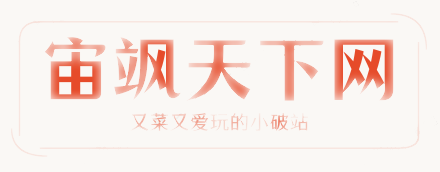





还没有评论,来说两句吧...